Windows XP远程桌面连接(详解).doc
2.虚拟产品一经售出概不退款(资源遇到问题,请及时私信上传者)
《Windows XP远程桌面连接详解》 Windows XP的远程桌面连接功能允许用户在远程位置操控另一台装有Windows XP系统的电脑,极大地扩展了工作和管理的灵活性。这一特性使得用户能够像坐在实际电脑前一样,执行诸如收发邮件、查看报表、用户管理以及系统维护等任务。尽管第三方软件也提供了类似的远程桌面功能,但Windows XP内置的远程桌面连接以其便捷性而备受青睐。 远程桌面连接由两部分构成:客户端和服务器端。在Windows XP系统中,每一台电脑既是客户端也是服务器端,即既可以作为控制端连接其他Windows XP系统,也能被其他设备远程控制。值得注意的是,远程桌面连接不仅限于Windows XP之间,Win95、Win98、Win2000及WinME等系统也可作为客户端,且不受语言版本限制。 设置服务器端的远程桌面连接首先需要确保电脑有密码保护,因为无密码的系统不允许远程连接。这可以通过“开始”->“设置”->“控制面板”->“用户账户”来实现。如果没有密码,选择“创建密码”,然后按照提示操作。一旦密码设置成功,接下来需要开启远程桌面功能。在“我的电脑”上右键点击,选择“属性”,进入“远程”选项卡,勾选“允许用户远程连接到这台计算机”。系统可能会提示选择远程用户,此时默认的用户已具有访问权限,但也可以添加更多用户。完成设置后,服务器端就准备好了。 客户端的配置相对简单。无论使用Win95、98、2000还是WinME,只需运行XP安装盘中的setup.exe,选择“执行其他任务”,然后选择“设置远程桌面连接”进行安装。安装完成后,客户端的“通讯”菜单下会出现“远程桌面连接”程序。 进行远程连接时,打开“远程桌面连接”程序,输入目标计算机的名称或IP地址。对于拨号上网的用户,需要输入公网IP地址;而在局域网内,输入目标电脑的局域网IP地址即可。如果不清楚目标电脑的IP地址,可以运行“ipconfig”命令获取,或者联系网络管理员获取相关信息。 Windows XP的远程桌面连接是一个强大的工具,它使用户能在任何地方远程管理和控制计算机,极大地提升了工作效率。正确设置和使用该功能,将为用户提供极大的便利。然而,安全问题也不容忽视,确保使用安全的密码和限制远程访问的用户列表,可以有效防止未经授权的访问。
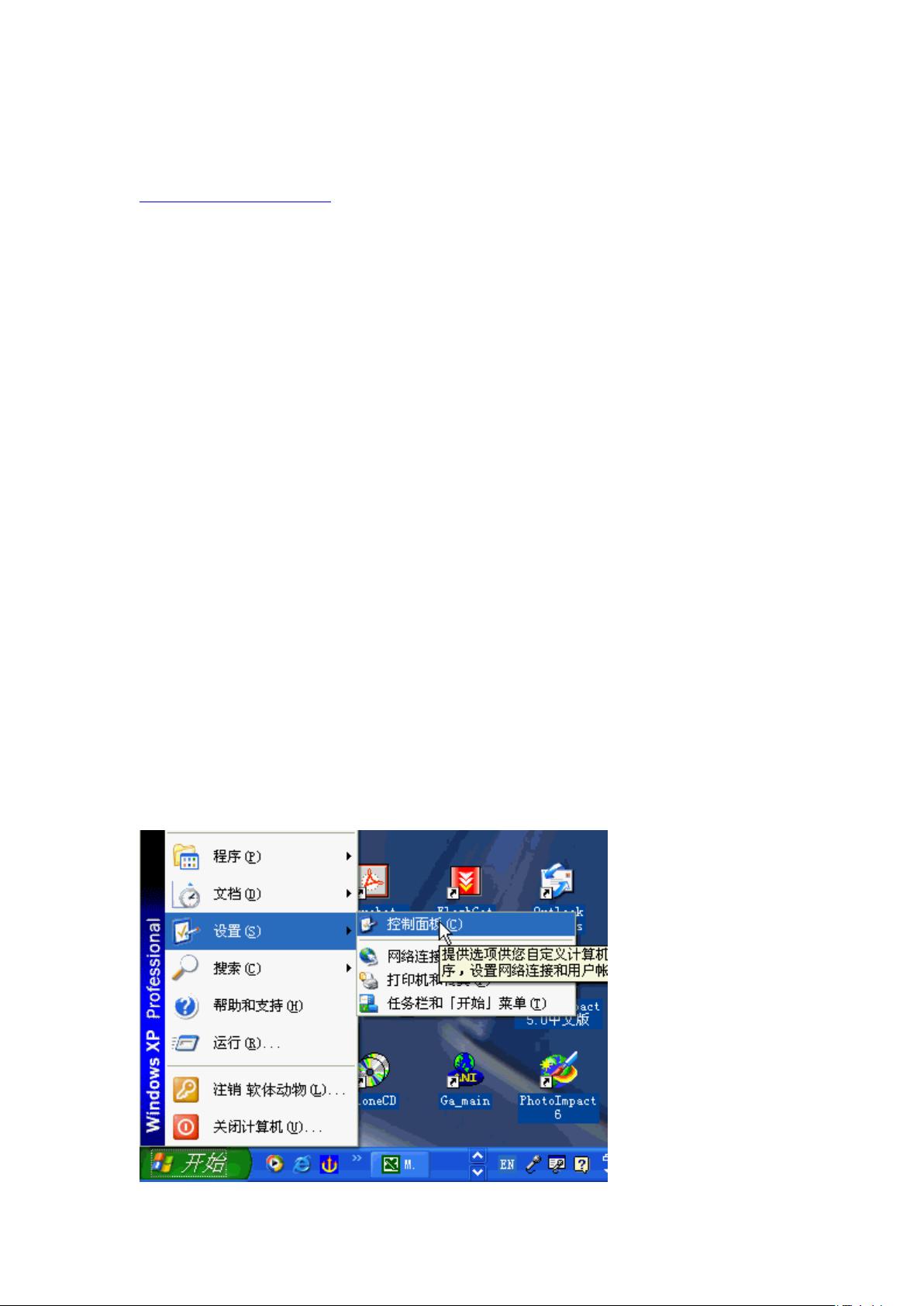
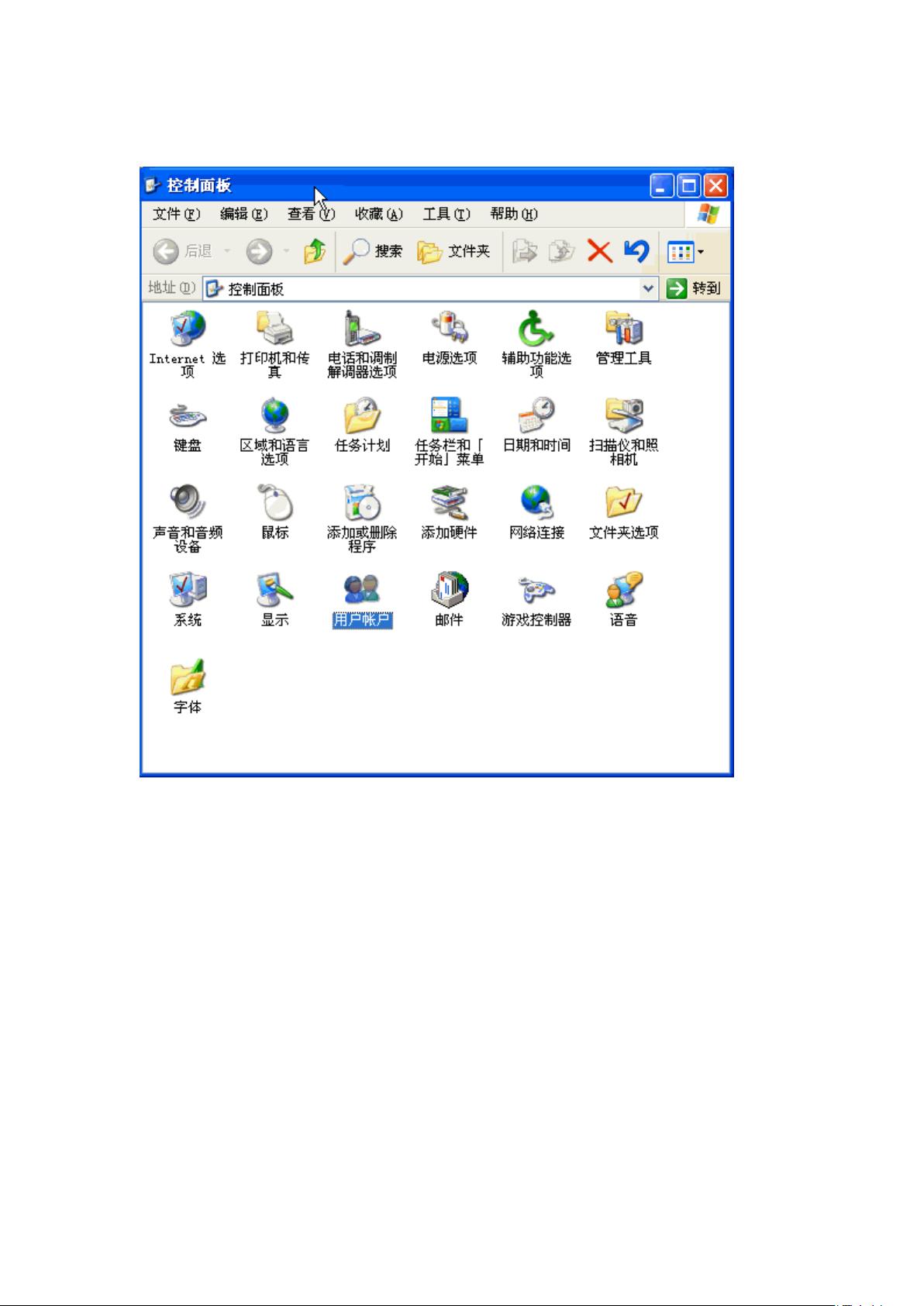
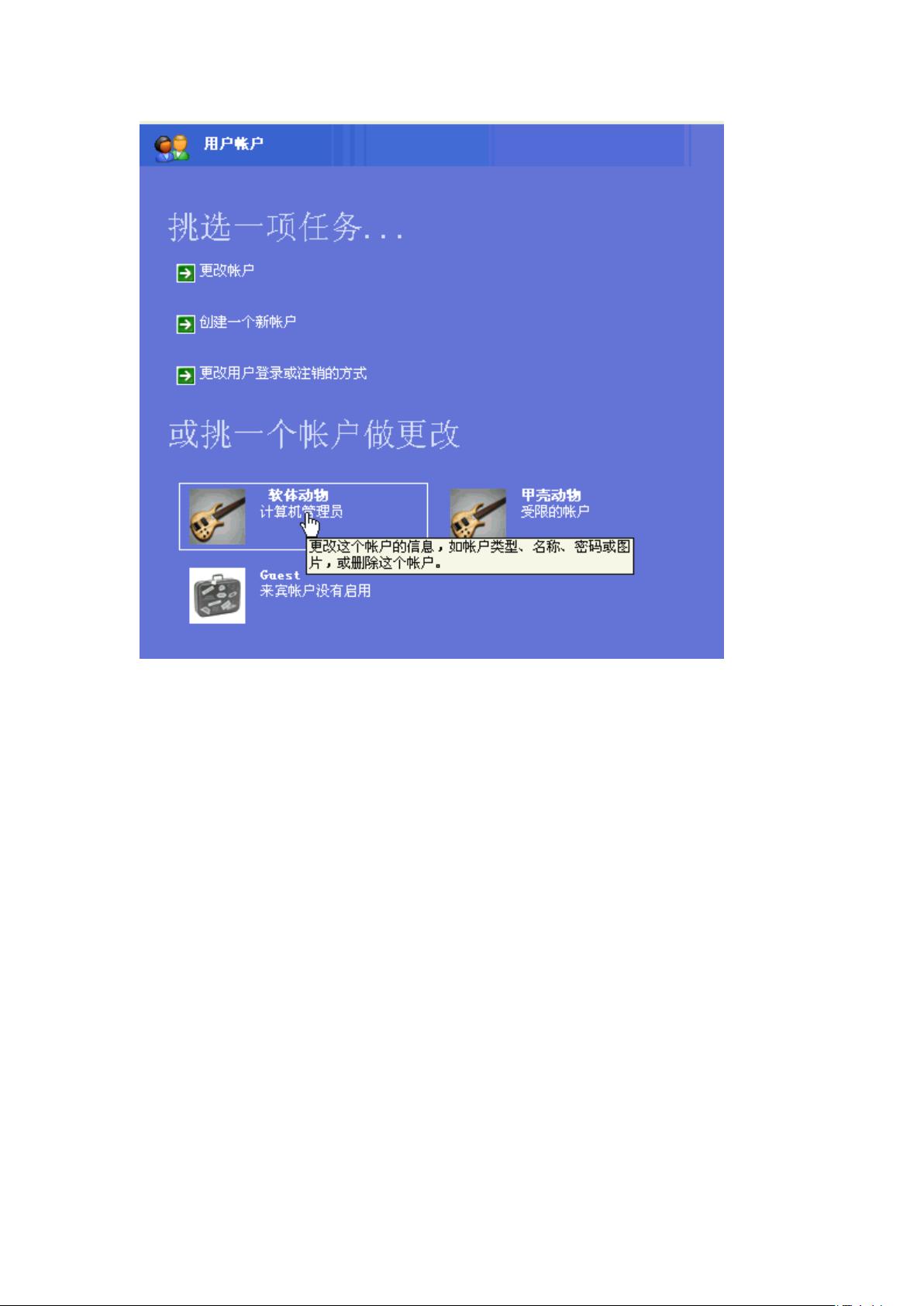
剩余15页未读,继续阅读

 m0_730673362024-05-30感谢资源主分享的资源解决了我当下的问题,非常有用的资源。
m0_730673362024-05-30感谢资源主分享的资源解决了我当下的问题,非常有用的资源。
- 粉丝: 92
- 资源: 2万+
 我的内容管理
展开
我的内容管理
展开
 我的资源
快来上传第一个资源
我的资源
快来上传第一个资源
 我的收益 登录查看自己的收益
我的收益 登录查看自己的收益 我的积分
登录查看自己的积分
我的积分
登录查看自己的积分
 我的C币
登录后查看C币余额
我的C币
登录后查看C币余额
 我的收藏
我的收藏  我的下载
我的下载  下载帮助
下载帮助

 前往需求广场,查看用户热搜
前往需求广场,查看用户热搜最新资源


 信息提交成功
信息提交成功